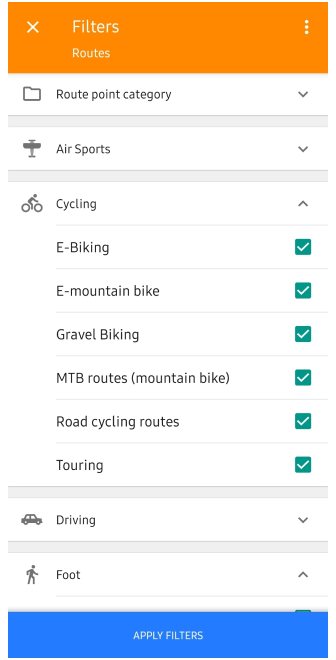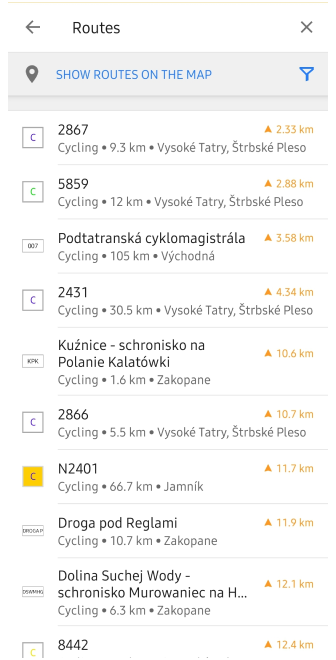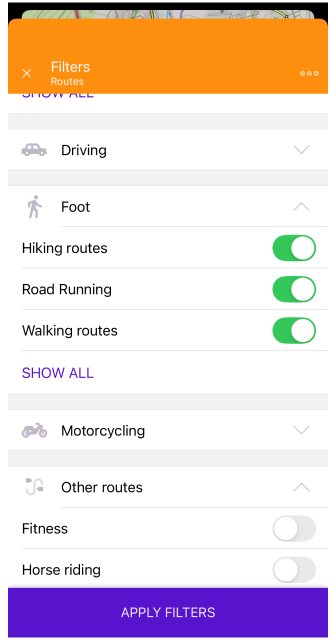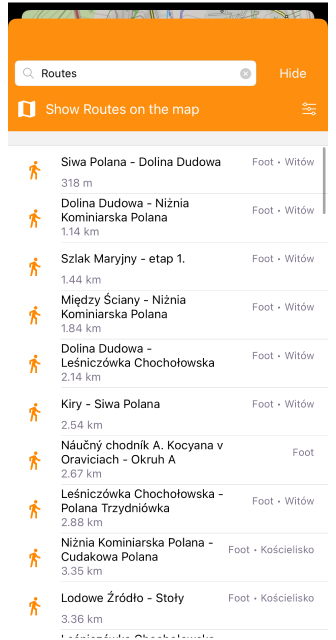Rotas
Visão geral
OsmAnd tem muitos recursos poderosos para exibir diferentes rotas no mapa. Por padrão, essas rotas fazem parte de mapas vetoriais (dados do OpenStreetMap), no entanto, funcionalidade semelhante é fornecida por trilhas que podem ser criadas com Planejar uma Rota, importadas como trilhas GPX, gravadas com o plugin de Gravação de Viagem. A Legenda do Mapa de Rotas está aqui.
Tipo de Rotas
As rotas representam diferentes atividades ao ar livre usando dados do OpenStreetMap. Tocar no ícone de escudo com um número de rota ou bandeira de rota no mapa abrirá um menu de contexto que fornece informações adicionais sobre a rota e permite usá-la como parte da navegação.
Você pode configurar a filtragem de alguns tipos de rota no menu Configurar Mapa.
Rotas de bicicleta
Rotas de bicicleta estão presentes em três tipos: local (lcn), regional (rcn), nacional (ncn), internacional (icn). Além disso, as rotas de bicicleta podem fazer parte de redes de nós. Você pode escolher como atribuir cor aos segmentos da rota:
-
Rota.
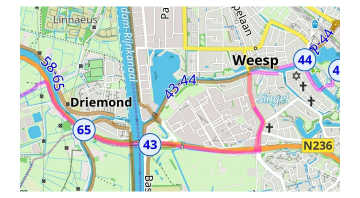
-
Redes de nós.
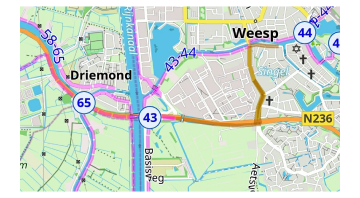
Você pode encontrar mais informações no artigo Legenda do Mapa.
Rotas de mountain bike
As rotas de MTB têm um mapeamento específico no OpenStreetMap e podem ser selecionadas separadamente das rotas de ciclismo.
-
Escala BTT. Mostra trilhas de acordo com a escala MTB. Mais informações estão no artigo Legenda do Mapa.
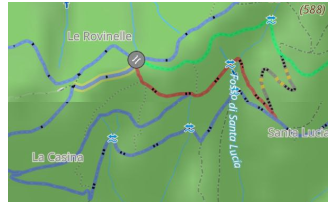
-
IMBA. Mostra trilhas MTB de acordo com a International Mountain Bicycling Association, MTB IMBA. Mais informações estão no artigo Legenda do Mapa.
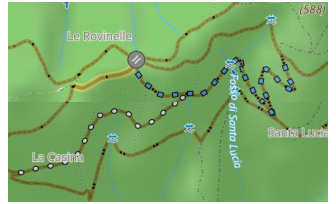
Rotas de caminhada / trilha
Rotas de caminhada estão presentes em três tipos: local (lwn), regional (rwn), nacional (nwn), internacional (iwn). Além disso, as rotas de caminhada podem fazer parte de redes de nós. O OsmAnd não separa as rotas de caminhada e trilha e as combina em 1 grupo. Você pode escolher como atribuir cor aos segmentos da rota:
-
OSMC. Colore as rotas de acordo com sua cor local individual (se disponível no OpenStreetMap) e o símbolo do escudo turístico.
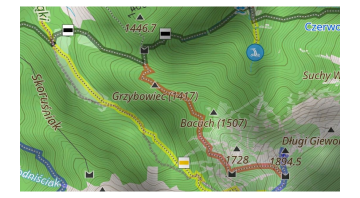
-
Afiliação da rede. Colore por afiliação de rede.
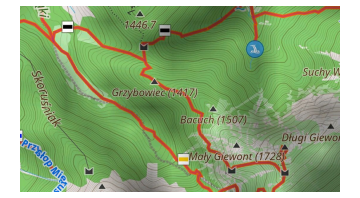
-
Redes de nós. Colore as rotas de acordo com o tipo de rede de nós (internacional, regional ou local).
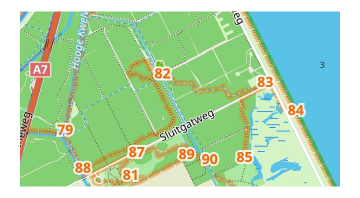
Trilhas de Moto de Trilha
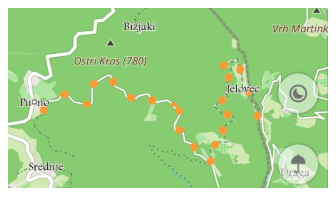
O recurso Trilhas de Moto de Trilha permite exibir rotas específicas para motos de trilha no mapa com base na tag dirtbike:scale. Essa escala destaca trilhas adequadas para motos de trilha, com uma sobreposição colorida mostrando os níveis de dificuldade (Legenda do Mapa).
Você pode ativar esse recurso em Menu → Configurar mapa → Rotas → Rotas de moto de trilha. O sistema funciona de forma semelhante à escala MTB, oferecendo uma representação visual de rotas adaptadas para motos de trilha — mais sobre a tag dirtbike pode ser encontrado aqui.
Rotas de Escalada

OsmAnd suporta áreas de escalada (climbing=area) e paredões de escalada (climbing=crag), permitindo que você encontre locais de escalada em rocha diretamente no mapa.
-
Áreas de escalada representam zonas maiores onde existem várias rotas de escalada.
-
Paredões de escalada referem-se a formações rochosas específicas ou paredes adequadas para escalada.
-
Esses locais incluem atributos detalhados como:
- Grau de escalada (por exemplo, UIAA, Francês, YDS).
- Tipo de rocha (por exemplo, calcário, granito).
- Comprimento da rota (em metros).
- Qualidade da escalada (sólida, solta, mista).
- Disponibilidade de registro de cume.
Para ativar os locais de escalada no mapa, vá para: Menu → Configurar Mapa → Rotas → Rotas de Escalada.
Grau de Dificuldade de Trilhas de Caminhada
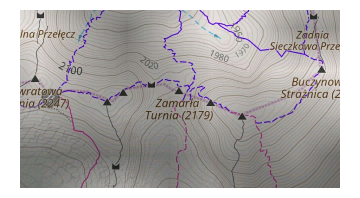
Alguns segmentos de estrada podem fazer parte de muitas rotas, mas podem ser coloridos individualmente para representar a dificuldade do segmento em áreas montanhosas. Atualmente, o OsmAnd suporta as classificações italiana e suíça, e cada uma tem uma lista específica de requisitos de equipamento para acessar este segmento.
Pistas e rotas de esqui
-
Pistas e rotas de esqui no estilo de mapa Inverno e Esqui.
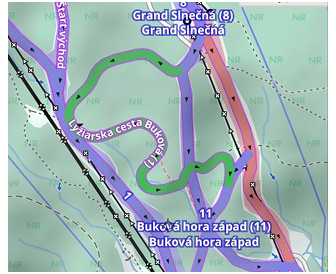
-
Pistas e rotas de esqui no estilo de mapa OsmAnd padrão.
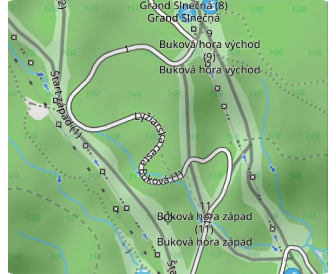
Pistas e rotas de esqui são um grupo específico de rotas no OpenStreetMap. Tipicamente, essas rotas podem ser usadas com o estilo de mapa Inverno e Esqui com todas as Pistas visíveis. Se outro estilo de mapa estiver ativo, uma faixa é exibida sugerindo a troca para Inverno e Esqui (apenas Android) e apenas as Pistas são exibidas. Toque em Trocar para alterar o estilo de mapa sem sair da tela atual, ou Mais tarde para ocultar a faixa.
Trilhas de moto de neve

Trilhas de moto de neve são mapeadas no OpenStreetMap como route=snowmobile. Elas são usadas para recreação no inverno e para conectar áreas remotas durante a temporada de neve. No OsmAnd, as trilhas de moto de neve são clicáveis, veja a seção Ações com Rotas.
Rotas de cavalo

Rotas de cavalo são exibidas como rotas indicadas por cor com símbolos para equitação.
Esportes aquáticos
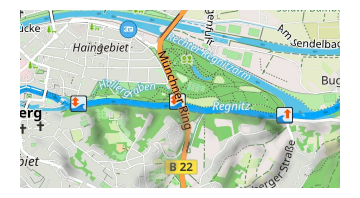
Rotas de águas bravas são mostradas juntamente com ícones de acesso, zonas de perigo para turismo de águas bravas.
Rotas de corrida

Rotas de corrida no OpenStreetMap são usadas para rotas de corrida nomeadas, numeradas ou marcadas de outra forma, principalmente para atletismo.
Trilhas de fitness
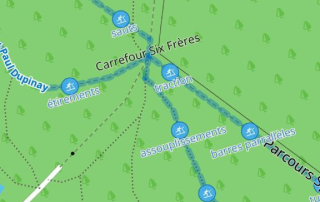
Uma trilha de fitness é uma trilha ou caminho equipado com obstáculos ou estações ao longo de seu comprimento para exercitar o corpo humano para melhorar a saúde.
Rotas de viagem
This feature is currently not available for the iOS version of the OsmAnd app.
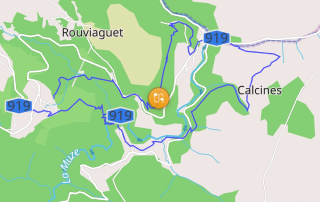
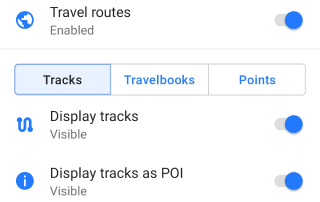
As rotas de viagem fazem parte de arquivos personalizados de Livro de Viagens (travel.obf), que podem ser gerados a partir das rotas do usuário ou fazer parte de plugins adicionais.
Você pode personalizar a exibição de certos Livros de Viagens e tipos de trilhas, exibir trilhas como pontos, ou Grupos de Pontos (por exemplo para livros de viagem do Wikivoyage). Saiba mais sobre Guias de Viagem aqui.
Exibir Rotas no Mapa
- Android
- iOS
Vá para: Menu → Configurar mapa → Rotas
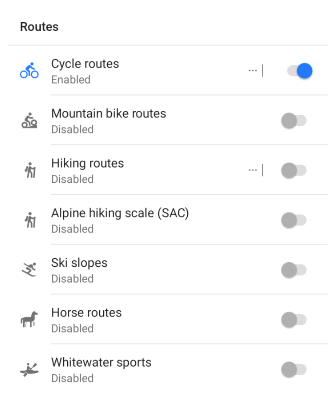
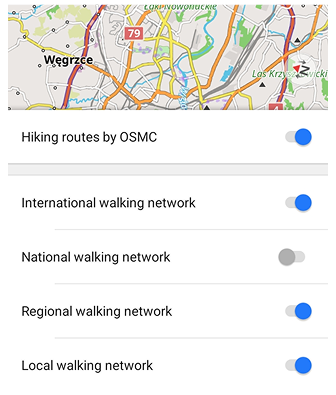
- Para exibir as rotas necessárias no mapa, habilite-as na lista de Rotas do menu Configurar Mapa.
- O OsmAnd pode destacar rotas presentes no OpenStreetMap. Elas podem ser selecionadas tocando no símbolo da rota, e se o conjunto visível de rotas estiver configurado corretamente, você pode seguir a cor e os ícones.
- Os principais tipos de rota também podem ser filtrados por classes e subclasses, permitindo que você exiba apenas grupos específicos dentro de cada tipo. Por exemplo, você pode mostrar rotas de caminhada por símbolos OSMC como classes, e por redes internacionais, nacionais, regionais ou locais como subclasses.
- Você pode criar uma trilha sobre as rotas usando a ferramenta Planejar uma Rota.
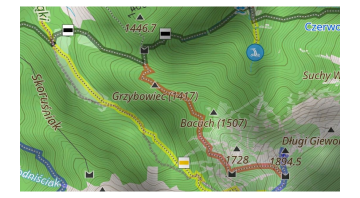
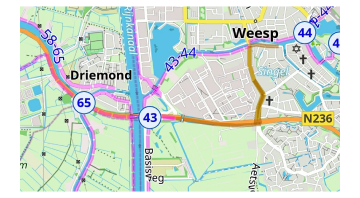
Vá para: Menu → Configurar mapa → Rotas
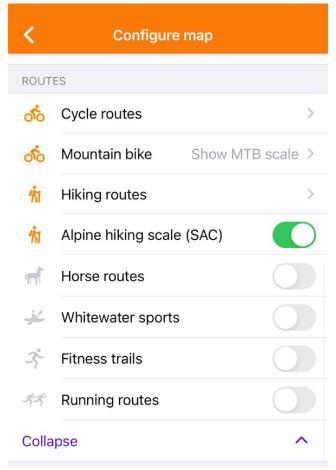
- Para exibir as rotas necessárias no mapa, habilite-as na lista de Rotas do menu Configurar Mapa.
- O OsmAnd pode destacar rotas presentes no OpenStreetMap. Elas podem ser selecionadas tocando no símbolo da rota, e se o conjunto visível de rotas estiver configurado corretamente, você pode seguir a cor e os ícones.
- Você pode criar uma trilha sobre as rotas usando a ferramenta Planejar uma Rota.
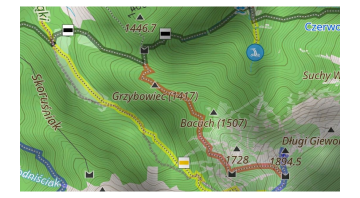
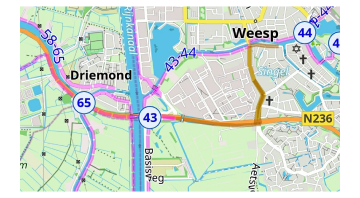
Detalhes da Área de Escalada e Paredão
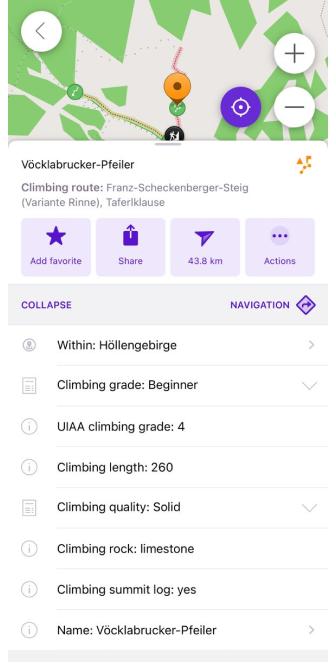
Ao selecionar uma área de escalada ou paredão, o OsmAnd fornece um resumo detalhado do local de escalada, incluindo: nome e localização, classificação de dificuldade de escalada (UIAA, Francês, YDS, etc.), tipo de rocha, altura e comprimento da rota, qualidade da escalada e condições da superfície.
Ações com Rotas
- Android
- iOS
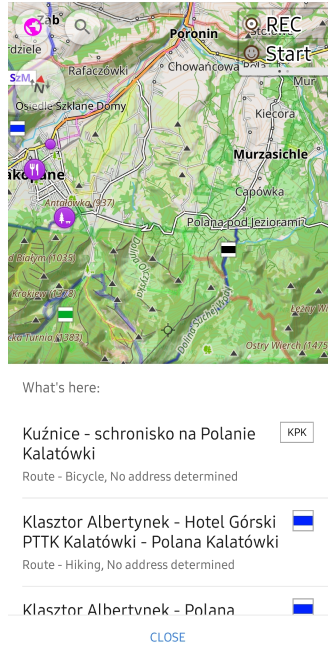

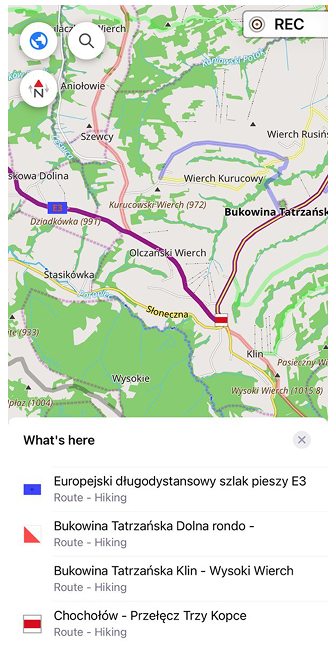
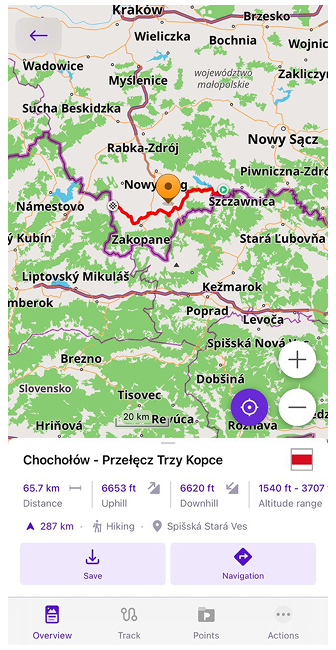
No mapa, você pode selecionar rotas para caminhada, bicicleta, esqui, MTB, moto de trilha, viagem e muito mais. Onde disponível, as rotas de caminhada exibem suas marcações usando símbolos OSMC; outros tipos de rota usam suas próprias marcações.
Ao tocar em um símbolo de rota no mapa:
- Uma lista das rotas próximas naquele local é exibida.
- Após selecionar uma rota da lista, um menu de contexto para essa rota é aberto, exibindo informações detalhadas e ações disponíveis.
No menu de contexto, você pode:
- Visualizar informações adicionais sobre a rota selecionada.
- Salvar a rota como uma trilha GPX.
- Iniciar navegação ao longo da rota.
Informações da Rota e Elevação
- Android
- iOS
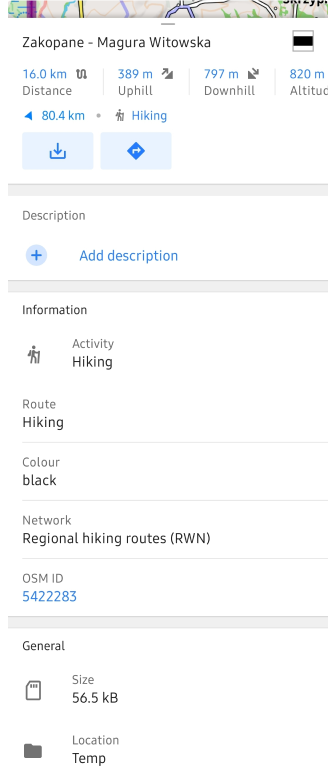
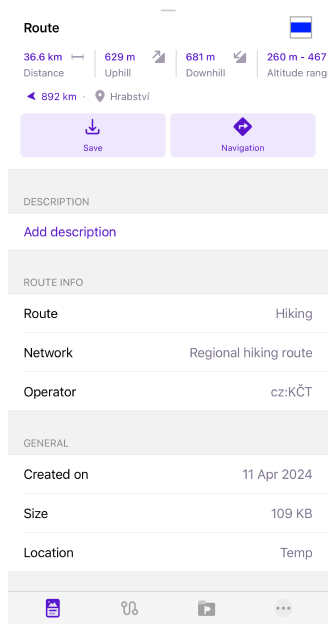
As seguintes informações estarão visíveis no menu de contexto:
- Informações da rota: Nome da rota, link OSM (plugin de Edição OSM necessário), Tipo, Descrição, Distância, Direção, Subida/Descida, Faixa de altitude, Rede, Operador, Estado, Cor, Ida e volta, Pontos de início/fim e muito mais.
- Geral: Tamanho, Localização, Criado em.
- Informações Adicionais. Exibe o tipo de atividade.
- Botões de ação: Salvar como e Iniciar Navegação.
- Informações de elevação. Exibe informações sobre os dados de elevação na rota.
- Analisar Trilha no Mapa. Exibe análise detalhada dos dados da trilha usando gráficos e mapas.
Para visualizar o gráfico de elevação, inclinação ou detalhes de altitude para uma rota selecionada, basta tocar em qualquer um dos seguintes valores no menu de contexto: Distância, Subida, Descida ou Altitude.
- Android
- iOS
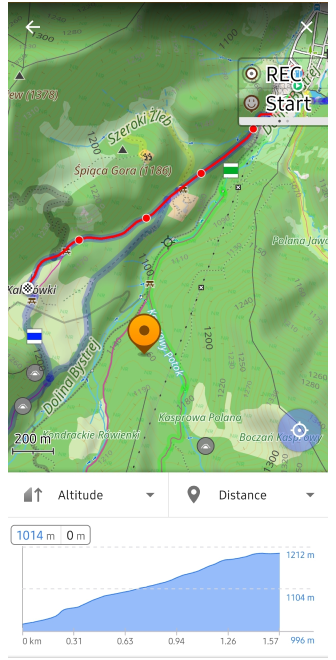
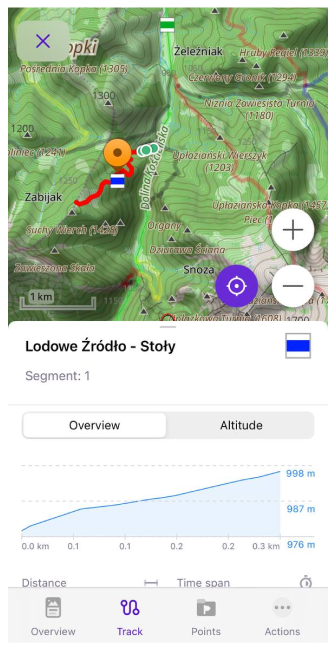
Salvar como uma Trilha
- Android
- iOS
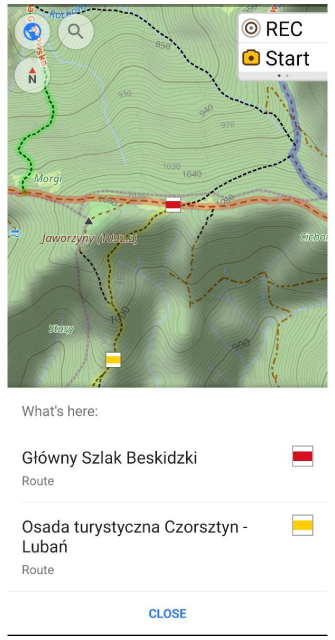
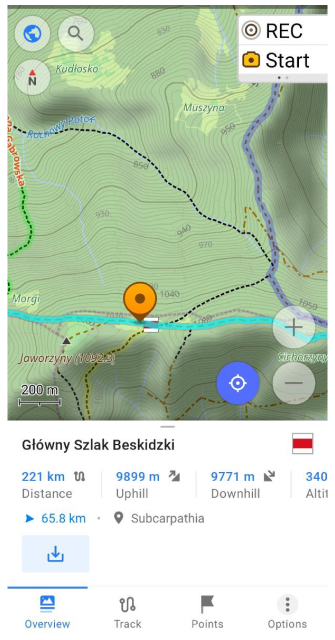


Para salvar a rota como um arquivo GPX, toque no botão Salvar (Download) abaixo do painel de Informações. Isso abrirá o painel de botões Ações rápidas onde você terá acesso a ações de trilha, como alterar Aparência, Navegação ou editar Planejar uma rota.
Iniciar Navegação
- Android
- iOS
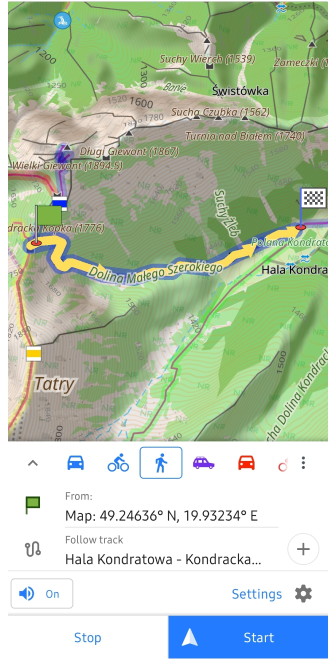
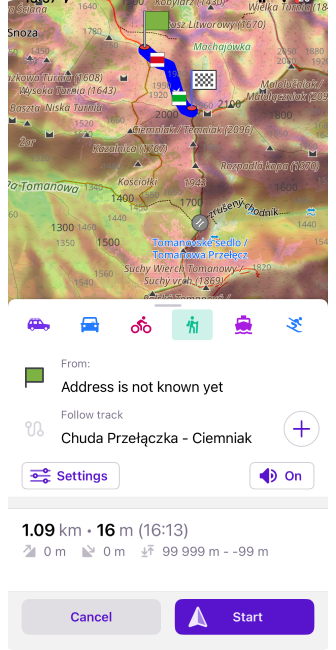
Para iniciar a navegação ao longo da rota OSM selecionada, toque no botão Iniciar Navegação no painel de Informações.
Isso iniciará o modo Navegação por trilha, permitindo que você siga a rota com orientação por voz e recursos de navegação.
Ações Rápidas
Você pode personalizar se as rotas são ativadas ou desativadas usando o widget Ação Rápida.
Pesquisa de Rotas
Encontre rotas usando a função Pesquisar por nome ou selecionando "Rotas" na seção Categorias.
Para pesquisar, vá para o menu Pesquisar ou Pesquisar → Categorias e insira sua atividade.
- Android
- iOS
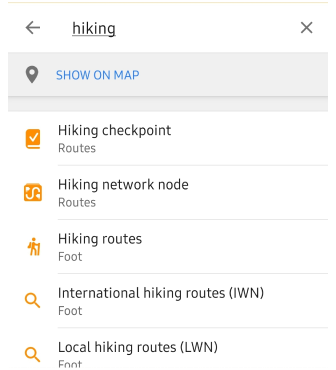
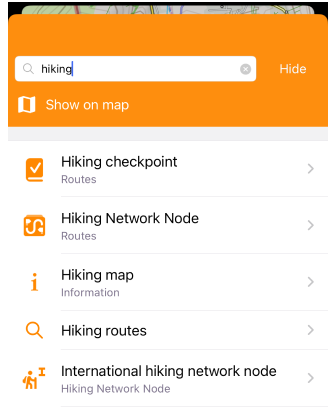
Navegue até Pesquisar → Categorias → Rotas para encontrar as rotas desejadas. As rotas incluem nome, tipo de atividade, comprimento, localização e distância até o ponto mais próximo.
- Android
- iOS

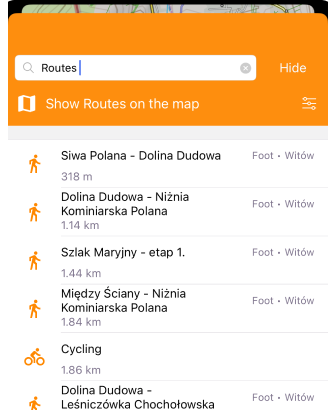
Use o botão de filtros (canto superior direito) para exibir apenas as rotas desejadas.
- Android
- iOS